Azure DevOps Services | Azure DevOps Server | Azure DevOps Server 2022
Hier finden Sie Antworten auf häufig gestellte Fragen zur Verwendung von Azure Boards. Häufig gestellte Fragen zu Abfragen oder zur Verwendung von Microsoft Excel zum Hinzufügen oder Ändern von Arbeitsaufgaben finden Sie in den Häufig gestellten Fragen und Häufig gestellten Fragen zur Abfrage: Arbeiten in Excel, die mit Azure Boards verbunden sind.
Zeigen Sie Features in unserer Roadmap auf der Zeitachse für Features an. Um ein Feature oder eine Abstimmung anzufordern, wechseln Sie zu unserer Entwicklercommunity-Seite.
Zugriff und Berechtigungen
Wer kann zu Azure Boards beitragen?
Mitglieder eines Azure Boards-Projekts können die meisten Features zum Nachverfolgen von Arbeiten verwenden. Einige Features erfordern eine bestimmte Zugriffsstufe oder Sicherheitsgruppenmitgliedschaft. Weitere Grenzwerte können aus Arbeitsverfolgungsberechtigungen oder benutzerdefinierten Regeln stammen. Ausführliche Informationen finden Sie unter Standardberechtigungen und Zugriff für Azure Boards.
Wie können Personen, die nicht an einem Projekt mitwirken, Arbeitselemente anzeigen oder ändern?
Weisen Sie für private Projekte Den Stakeholder-Zugriff zu, um einer unbegrenzten Anzahl von Benutzern Ansichts- oder eingeschränkte Bearbeitungsrechte zu gewähren. Bei öffentlichen Projekten können anonyme Benutzer (Personen, die sich nicht anmelden) alle Arbeitsaufgaben anzeigen. Weitere Informationen finden Sie unter Kurzübersicht zum Beteiligtenzugriff und Festlegen eines privaten Projekts als öffentlich. Wenn Ihre Organisation Microsoft Entra-ID verwendet, können Sie ihrer Organisation externe Benutzer hinzufügen.
Sie können einer unbegrenzten Anzahl von Benutzern Zugriff gewähren, indem Sie den Stakeholder-Zugriff zuweisen. Informationen zu den Funktionen von Stakeholdern finden Sie in der Kurzübersicht zu Stakeholdern.
Wie kann ich das Anzeigen oder Ändern ausgewählter Arbeitsaufgaben einschränken?
Verwenden Sie Bereichspfadberechtigungen, um einzuschränken, wer Arbeitsaufgaben anzeigen oder ändern kann. Siehe:
Kann das Zwischenspeichern die auf Arbeitselemente angewendeten Regeln beeinflussen?
Ja. Der Browser speichert bedingte Regeln basierend auf der Benutzer- oder Gruppenmitgliedschaft zwischen. Wenn Sie eine Arbeitsaufgabe nicht aktualisieren können, treffen Sie wahrscheinlich eine zwischengespeicherte Regel. Sie können entweder warten, bis der Clientcache abläuft (etwa drei Tage) oder manuell löschen. Um den Cache zu löschen, öffnen Sie die Browserkonsole, und führen Sie Folgendes aus:
window.indexedDB.deleteDatabase("wit")
Aktualisieren Sie dann die Seite. Weitere Informationen finden Sie unter Regeln und Regelauswertung.
Welche Clienttools unterstützen die Arbeitsnachverfolgung mit Azure Boards?
Arbeitsaufgaben
Welchen Ausgangspunkt sollte ich wählen, um mehr über Arbeitselemente und Arbeitselementtypen zu erfahren?
Eine Einführung finden Sie unter "Informationen zu Arbeitsaufgaben ".
Wie zeige ich alle Arbeitselemente an?
Öffnen Sie eine Abfrage, und fügen Sie diese Klauseln hinzu:
Work Item Type = [Any]-
State = [Any]Fügen Sie dann nach Bedarf Filter hinzu. Weitere Informationen finden Sie unter Erstellen und Speichern von verwalteten Abfragen mit dem Abfrage-Editor.
Kann ein Arbeitselement mehreren Benutzer*innen oder einer Benutzergruppe zugewiesen werden?
Nein. Jede Arbeitsaufgabe kann nur einem Benutzer zugewiesen werden. Sie können nur In der Personenauswahl aufgeführte Benutzer zuweisen.
Wie lautet die empfohlene Methode zur Arbeitsgruppierung?
Gruppieren Sie die Arbeit, indem Sie sie demselben Bereichspfad zuweisen. Bereichspfade helfen beim Organisieren der Arbeit nach Produkt, Feature oder Geschäftsbereich und ermöglichen Es Teams, sich auf Elemente zu konzentrieren, die ihren Bereichen zugewiesen sind. Sie können die Arbeit auch unter einer übergeordneten Arbeitsaufgabe gruppieren, indem Sie Links zu übergeordneten untergeordneten Elementen (eine hierarchische Gruppierung) verwenden. Anleitungen finden Sie unter Konfiguration und Anpassung von Azure Boards, Flächenpfaden, Produktteams und Portfolioverwaltung.
Wie markiere ich eine Aufgabe oder ein Arbeitselement als Meilensteinaufgabe?
Azure Boards verwendet keine Meilensteinmarkierungen für einzelne Arbeitsaufgaben (Übermittlungspläne unterstützen Meilensteine). Um einen Meilenstein anzugeben, können Sie:
- Hinzufügen des Worts "Meilenstein " zum Titel der Arbeitsaufgabe
- Hinzufügen eines Meilensteintags (Hinzufügen von Tags zu Arbeitsaufgaben)
- Hinzufügen eines benutzerdefinierten Felds mit bezeichnung " Meilenstein " mit einer Auswahlliste (Anpassen von Prozessfeldern)
- Verknüpfen von Arbeitsaufgaben mit einem Meilensteinelement (Verknüpfen von Arbeitsaufgaben)
- Zuweisen der Meilensteinarbeitsaufgabe zum Ziel-Sprint (Zuweisen von Arbeit zu einem Sprint)
Wie kann ich Abhängigkeiten am besten nachverfolgen?
Verknüpfen Sie Arbeitsaufgaben mithilfe von Verwandten, Vorgänger/Nachfolgern oder anderen Verknüpfungstypen, um Abhängigkeiten nachzuverfolgen. Weitere Informationen finden Sie unter Verknüpfen von Arbeitselementen mit anderen Objekten.
Verwenden Sie Übermittlungspläne , um Abhängigkeiten in teamsübergreifend zu visualisieren.
Berücksichtigen Sie bei organisationsübergreifenden Abhängigkeiten die Erweiterung "Dependency Tracker".
Wodurch wird bestimmt, welcher Arbeitselementtyp als übergeordnetes Element für einen anderen Arbeitselementtyp fungieren soll?
Jeder Prozess definiert standardmäßige Backlogebenen (z. B. Anforderung, Feature, episch). Arbeitsaufgabentypen, die diesen Backlogebenen zugewiesen sind, bilden natürlich Beziehungen zwischen übergeordneten und untergeordneten Elementen. Weitere Informationen finden Sie unter Organisieren Ihres Backlogs und Zuordnen untergeordneter Arbeitselemente zu übergeordneten Elementen in Azure Boards. Informationen zum Anpassen von Backlogs finden Sie unter Anpassen der Backlogs oder Boards, Bearbeiten oder Umbenennen des Anforderungsbacklogs.
Wie kopiere oder klone ich ein Arbeitselement mit allen verknüpften Elementen?
Im Clouddienst können Sie eine Arbeitsaufgabe kopieren und untergeordnete Arbeitsaufgaben kopieren. Siehe Kopieren oder Klonen von Arbeitsaufgaben.
Wie führe ich eine Massenänderung für ein Rich-Text-Feld durch?
Automatisierungsregeln
Gibt es eine Möglichkeit, das Elternteil aktiv zu machen, wenn ein Kind aktiv ist?
Ja. Konfigurieren sie zwei Regeln auf Backlogebene:
- Legen Sie das übergeordnete Element auf "Aktiv" fest, wenn ein untergeordnetes Element aktiv wird.
- Legen Sie das übergeordnete Element auf "Aufgelöst" oder "Geschlossen" fest, wenn alle untergeordneten Elemente geschlossen sind. Ausführliche Informationen finden Sie unter Automatisieren von Übergängen des Arbeitsaufgabenstatus.
Warum werden meine Arbeitselemente automatisch geändert?
Administratoren können Backlogregeln konfigurieren, die Arbeitsaufgabenzustände automatisch aktualisieren. Ausführliche Informationen und Beispiele finden Sie unter Automatisieren von Übergängen des Arbeitsaufgabenstatus.
Warum lösen Regeln nicht aus, wenn ich ein untergeordnetes Element reaktiviere?
Regeln werden ausgelöst, wenn ein untergeordnetes Element von "Neu" in "Aktiv" oder "Geschlossen" wechselt. Sie werden nicht ausgelöst, wenn ein Kind von "Geschlossen" zurück zu "Aktiv" wechselt. dieses Verhalten ist beabsichtigt.
Kann ich Automatisierungsregeln pro Arbeitselementtyp oder -zustand festlegen?
Nein. Regeln gelten für alle Arbeitsaufgabentypen in einer Backlog-Ebene, da Regeln Statuskategorien verwenden (die für alle Arbeitsaufgabentypen konsistent sind).
Kann ich Automatisierungsregeln für User Storys einrichten, aber nicht für Features oder Epics?
Ja. Konfigurieren Sie Regeln pro Backlog-Ebene. Eine Regel für den Backlog der Benutzergeschichten wirkt sich nicht auf Features oder Epen aus. Sie können auch separate Regeln für Features und Epen konfigurieren. Siehe Automatisieren von Übergängen des Arbeitsaufgabenstatus.
Warum funktionieren Automatisierungsregeln nicht, wenn das untergeordnete oder übergeordnete Element zu einem anderen Team oder Projekt gehört?
Regeln werden nur ausgelöst, wenn sowohl das übergeordnete als auch das untergeordnete Element zum gleichen Team gehören. Dadurch wird verhindert, dass Regeln automatisch Auswirkungen auf Elemente haben, die anderen Teams gehören. Ausführliche Informationen finden Sie unter Automatisieren von Übergängen des Arbeitsaufgabenstatus.
Backlogs und Boards
Wie unterscheiden sich ein Backlog und ein Board?
Backlogs listen Arbeitsaufgaben auf; Boards zeigen diese Elemente als Karten an. Beide verwenden Filter basierend auf dem Bereichs- und Iterationspfad des Teams. Informationen zur Funktionsweise der Filterung finden Sie unter "Informationen zu Teams und Agile-Tools", auf die von Backlogs und Boards verwiesen wird.
Wie füge ich ein Backlog oder Board hinzu?
Fügen Sie ein Team hinzu. Jedes Team erhält eigene Backlogs und Boards und kann sie anpassen. Informationen zu Teams und Agile-Tools.
Welche Grenzwerte muss ich beachten?
Azure DevOps erzwingt Grenzwerte, z. B. die Anzahl der Arbeitsaufgaben, die in einem Backlog oder Board angezeigt werden, sowie Beschränkungen für Teams. Eine vollständige Liste finden Sie unter Grenzwerte für Arbeitsnachverfolgung, Prozesse und Projekte.
Wie migriere ich mein vorhandenes Backlog zu Azure Boards?
Wie unterscheiden sich die drei Arten von Backlogs – Produkt, Portfolio und Sprint –?
Jeder Backlog zeigt Arbeitsaufgaben an, die nach bereichs- und Iterationspfaden des Teams und nach Arbeitsaufgabentyp gefiltert werden:
- Produkt-Backlog: Listet Benutzergeschichten (Agile), Probleme (Basic), Produktrücklogelemente und Fehler (Scrum) oder Anforderungen (CMMI) auf. Bietet Optionen zum Anzeigen von Eltern, Prognose und untergeordneten Elementen.
- Portfolio-Backlog: Listet Features (Portfolio-Backlog) oder Epics (episches Backlog) auf. Bietet Optionen zum Anzeigen des Status von Eltern und untergeordneten Elementen.
- Sprint-Backlog: Zeigt Produkt-Backlog-Elemente an, die der ausgewählten Iteration zugewiesen sind, und enthält Optionen für Arbeitsdetails .
Kann ich Sprints definieren und mit meinem Board verwenden?
Ja. Weisen Sie Sprints Arbeitsaufgaben zu, und filtern Sie Ihr Board nach Iterationspfad. Siehe "Filter your board".
Wenn ich Fehler mit Aufgaben verwalte, kann ich dann einer Anforderung Fehler als Checkliste hinzufügen?
Nein. Aufgabenprüflisten unterstützen nur den Arbeitsaufgabentyp "Aufgabe".
Wie erstelle ich eine Ansicht des kritischen Pfads?
Azure DevOps bietet keine native Ansicht für kritische Pfade. Wir empfehlen die Verwendung von Übermittlungsplänen zum Anzeigen von Abhängigkeiten und einem Arbeitskalender. Für eine komplexere Analyse kritischer Pfade sollten Sie azure DevOps mit Microsoft Project verbinden oder Marketplace-Erweiterungen erkunden. Weitere Informationen finden Sie unter Überprüfen der Teambereitstellungspläne und der Marketplace-Suche nach relevanten Erweiterungen.
Rollup
Wie kann ich ein Rollup von Story Points, Aufwand oder anderen Arbeitselementfeldern abrufen?
Fügen Sie einem Produkt- oder Portfolio-Backlog Rollupspalten hinzu, um Statusindikatoren oder Summen für numerische Felder in untergeordneten Elementen in einer Hierarchie anzuzeigen. Untergeordnete Elemente enthalten alle untergeordneten Elemente in der Hierarchie. Siehe Anzeigen des Rollupfortschritts oder der Summen.
Kann ich ein Rollup der Teamkapazität abrufen?
Nein. Die Teamkapazität wird nicht in den regulären Arbeitsnachverfolgungsdatenspeichern gespeichert, sodass Sie es nicht auf die gleiche Weise wie das Rollup numerischer Arbeitsaufgabenfelder ausführen können.
Boards
Gibt es eine Möglichkeit, Spalten auf einer Tafel zu verbreitern?
Nein. Die Spaltenbreite kann nicht konfiguriert werden. Um dieses Feature anzufordern, können Sie es auf unserer Entwicklercommunity-Seite aufrufen.
Kann ich abfragen, die auf Tafelspalten basieren?
Ja. Verwenden Sie Tafelbezogene Felder, um Spaltenänderungen abzufragen. Siehe Abfrage nach Zuordnungs- oder Workflowänderungen, Boardänderungsabfragen.
Kann ich eine Abfrage als Tafel anzeigen?
Ja. Installieren Sie die Query Based Boards Marketplace-Erweiterung.
Gibt es eine Möglichkeit, eine Boardkonfiguration in ein anderes Team zu kopieren?
Ja. Verwenden Sie die Azure Boards Kanban Tools Marketplace-Erweiterung, um die Boardkonfiguration in teamsübergreifend zu kopieren.
Kann ich Elemente basierend auf ihrer Spaltenzuweisung auflisten?
Ja. Nachverfolgen von Spaltenverschiebungen mithilfe der Felder "Tafelspalte" und "Tafelspalte erledigt".
Wie gehe ich vor, wenn ich die Fehlermeldung „Die Spaltenkonfigurationen sind ungültig“ erhalte?
Dieser Fehler bedeutet in der Regel, dass die Workflowzustände für Arbeitsaufgabentypen in der Kategorie "Anforderung " nicht Spalten zugeordnet sind. Wählen Sie jetzt im Fehlerdialogfeld "Korrigieren" aus, um "Einstellungen" zu öffnen und die Zustände Spalten zuzuordnen.
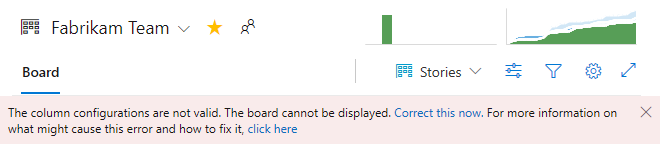
Nachdem Sie jeden Zustand einer vorhandenen oder neuen Spalte zugeordnet haben, zeigt das Board Elemente an, die diesen Zuständen zugewiesen sind.
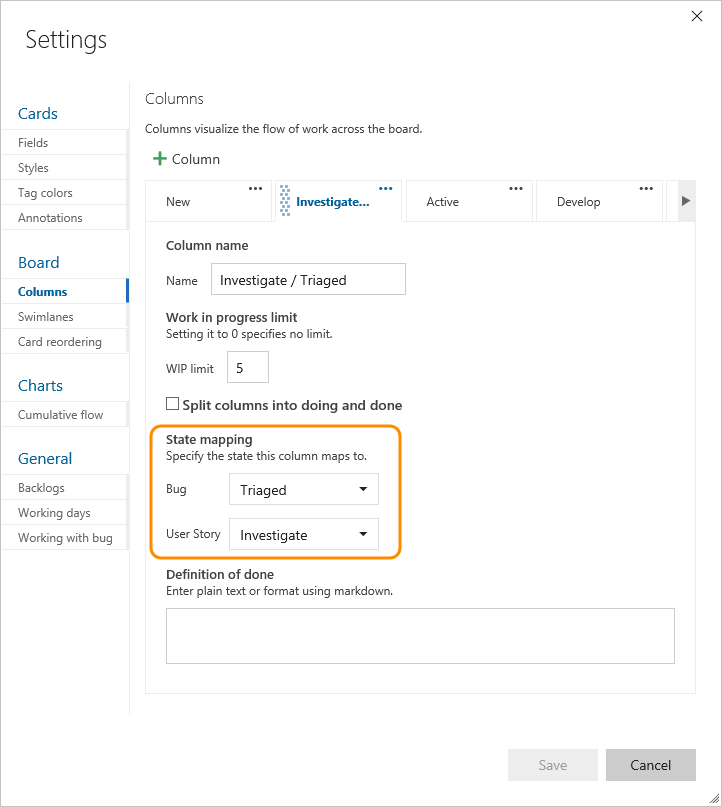
Kann ich Swimlanes verwenden und Regeln für Swimlanes festlegen?
Ja. Sie können Verantwortlichkeitsbereiche hinzufügen oder entfernen und Verantwortlichkeitsregeln konfigurieren, um Arbeitsaufgaben automatisch zu verschieben, wenn Bedingungen erfüllt sind. Weitere Informationen finden Sie unter Hinzufügen oder Entfernen von Verantwortlichkeitsbereichsregeln und Einrichten von Verantwortlichkeitsbereichsregeln.
Arbeitselementvorlagen
Welchen Ausgangspunkt sollte ich wählen, um mehr über Arbeitselementvorlagen zu erfahren?
Definieren Sie Arbeitsaufgabenvorlagen für Teams, zu der Sie gehören. Informationen zum Erstellen von Vorlagen und Festlegen von Standardwerten für Felder finden Sie unter Verwenden von Vorlagen zum Hinzufügen und Aktualisieren von Arbeitsaufgaben.
Wie lege ich eine Standardvorlage für ein Team fest?
Das Produkt unterstützt das Festlegen einer Standardvorlage für ein Team zurzeit nicht.
Kann ich eine Arbeitselementvorlage in ein anderes Team oder Projekt kopieren?
Nein. Das Produkt unterstützt das Kopieren von Vorlagen zwischen Teams oder Projekten nicht.
Kann ich eine Arbeitselementvorlage erstellen, die Verknüpfungen mit weiteren Arbeitselementen herstellt?
Sie können keine Hierarchievorlagen erstellen, die ein übergeordnetes Standardformat festlegen. Wenn Sie verknüpfte untergeordnete Elemente erstellen möchten, sollten Sie excel zum Massenhinzufügen von Elementen und Festlegen von Links zu übergeordneten untergeordneten Elementen oder zum Hinzufügen untergeordneter Elemente aus einer Tafel in Betracht ziehen. Siehe:
- Hinzufügen von Aufgabenchecklisten
- Hinzufügen, Ausführen und Aktualisieren von Inlinetests
- Hinzufügen von Features und Epics
Wenn Sie eine schnelle Lösung benötigen, sollten Sie eine der folgenden Marketplace-Erweiterungen in Betracht ziehen:
Wie lösche ich eine Arbeitselementvorlage?
Öffnen Sie auf der Seite "Arbeitsaufgabentyp" das Menü "Aktionen" ( ![]() ) für die Vorlage, die Sie entfernen möchten, und wählen Sie "Löschen" aus.
) für die Vorlage, die Sie entfernen möchten, und wählen Sie "Löschen" aus.
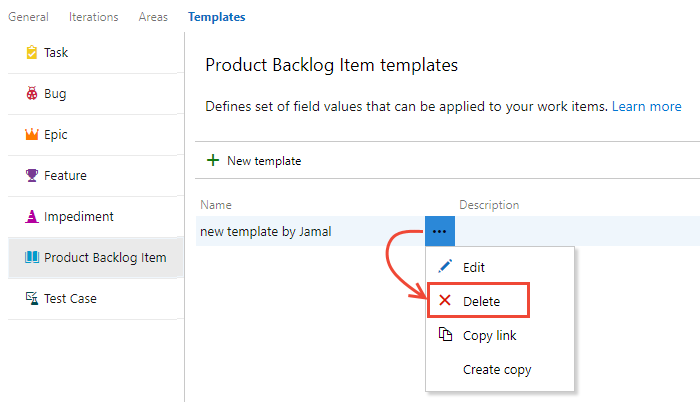
GitHub-Integration
Wie stelle ich eine Verbindung zwischen Azure Boards und GitHub her?
Siehe Azure Boards & GitHub.
Kann ich den Status angeben, wenn ich ein Arbeitselement mit einem GitHub-Commit oder Pull Request verknüpfe?
Nein. Sie können den Arbeitsaufgabenstatus nicht automatisch festlegen, wenn Sie eine Commit- oder Pullanforderung verknüpfen.
Konfiguration und Anpassung
Was kann konfiguriert oder angepasst werden?
Sie konfigurieren und passen Azure Boards auf Projekt- und Teamebene an. Eine Übersicht finden Sie unter Konfiguration und Anpassung von Azure Boards.
Weitere häufig gestellte Fragen zu Konfiguration und Anpassung finden Sie in den häufig gestellten Fragen zur Konfiguration und Anpassung von Azure Boards.
Verwandte Inhalte
- Häufig gestellte Fragen zur Abfrage
- Einschränkungen für Arbeitsnachverfolgung, Prozesse und Projekte
- Häufig gestellte Fragen zur Konfiguration und Anpassung von Azure Boards
- Häufig gestellte Fragen zum Arbeiten in einer mit Azure Boards verbundenen Excel-Instanz
- Häufig gestellte Fragen zum projektübergreifenden Arbeiten
- Azure Boards-Erweiterungen
- Informationen zu Teams und Agile-Tools